处理文件
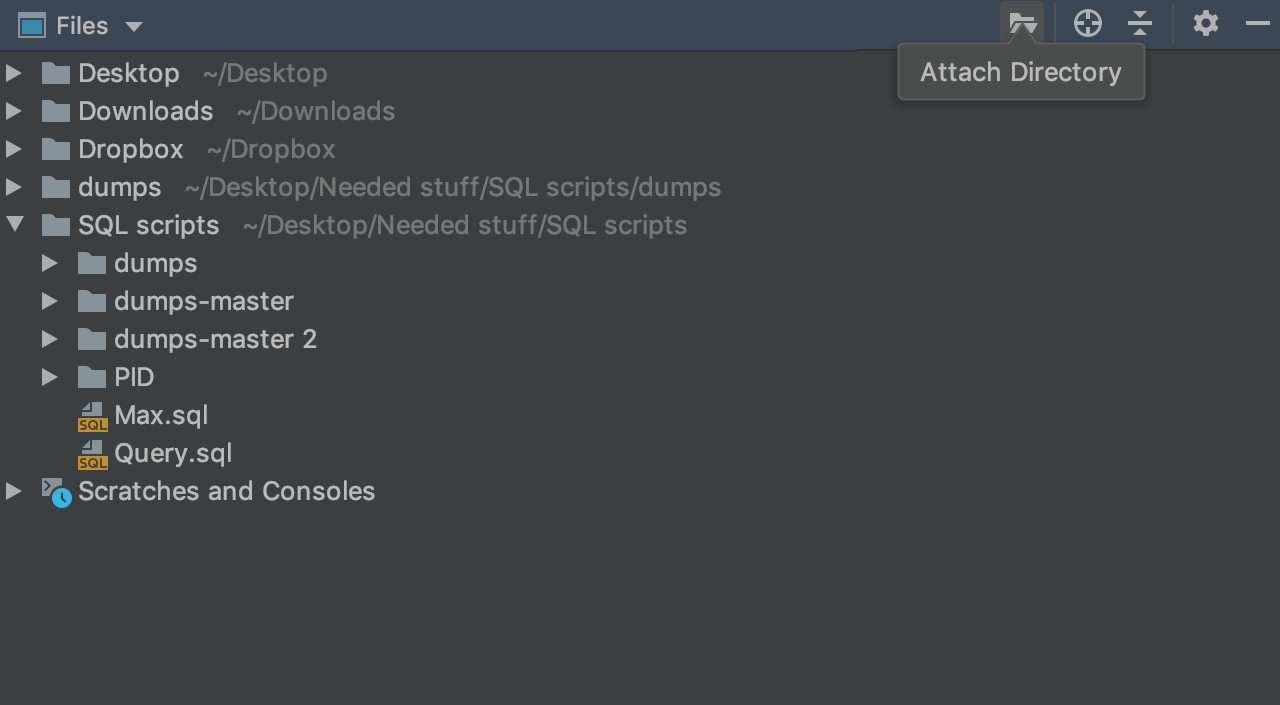
附加目录
您可以直接从 DataGrip 管理文件和目录:您的工作目录或其中几个文件可以显示在 Files 工具窗口中。 请使用工具栏上的 相关按钮将所需目录 附加到 Files 工具窗口中。
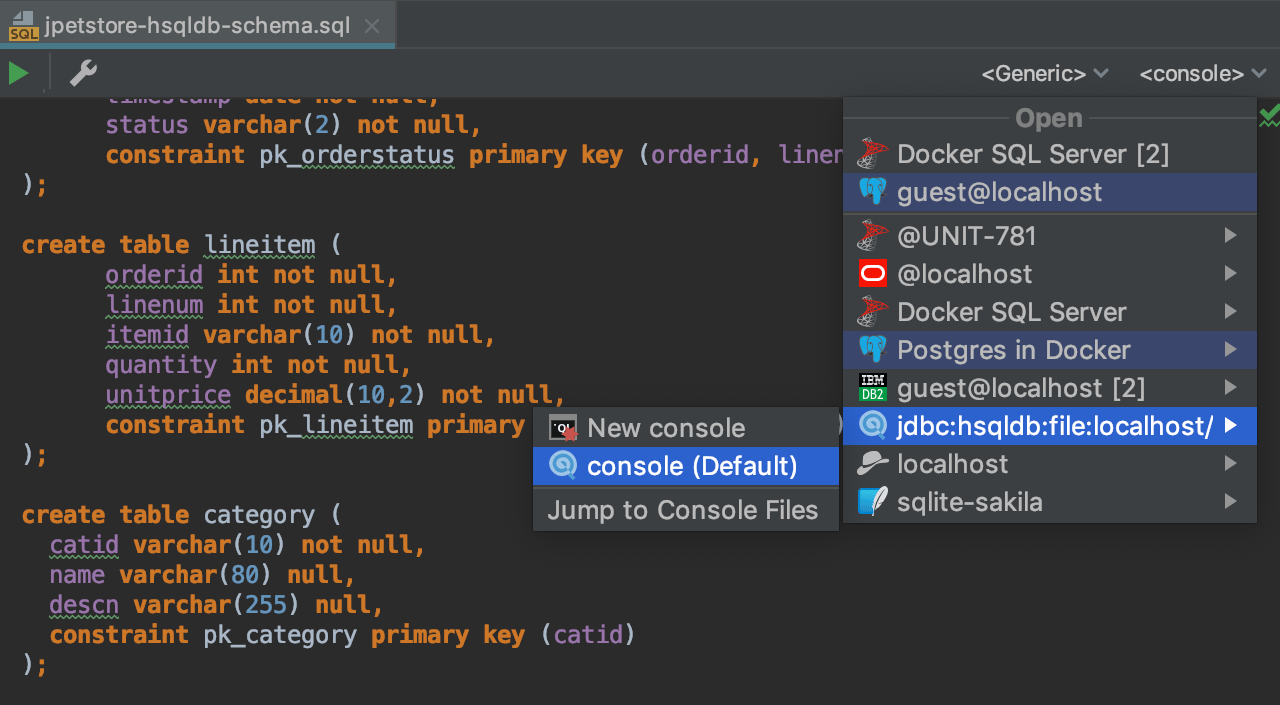
附加控制台
将控制台附加到 .sql 文件,意味着对象将与此控制台的数据源相关联,并且查询将在此控制台的上下文中运行。
为此,请使用文件的上下文菜单或文件编辑器右上角的下拉切换器。
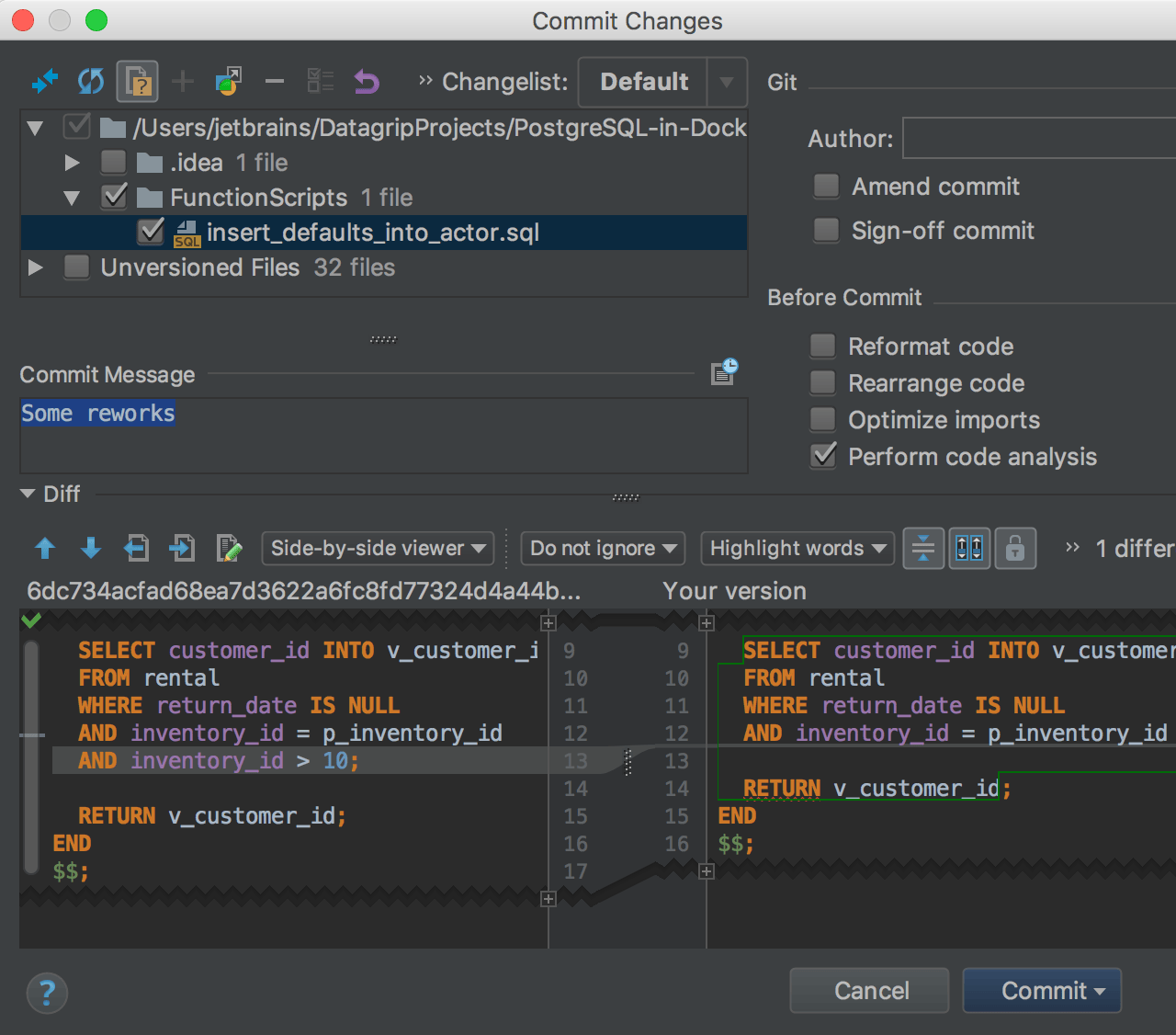
版本控制
DataGrip 为 Git、SVN 和 Mercurial 等所有主要的版本控制系统提供了统一的支持,使您可以轻松地从不同的 VCS 处理不同项目并随意切换项目。 如果在查看差异时 发现一个小问题,则无需返回编辑器:只需解锁编辑模式并 应用 更改。
要获得 VCS 支持,请通过 Settings → Plugins 安装相应的 JetBrains 插件。
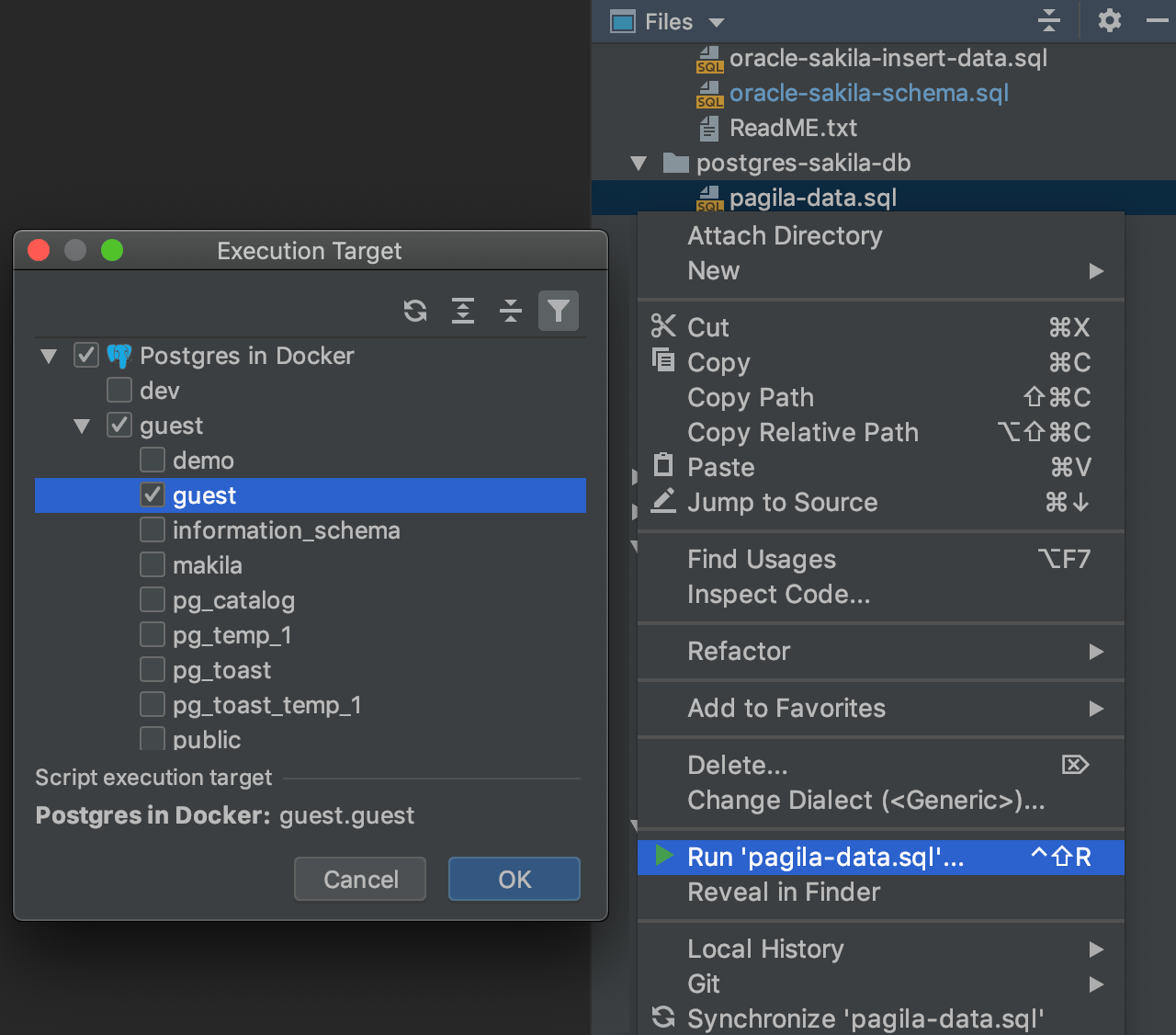
对数据源、数据库或架构运行
调用上下文菜单并对特定数据源、数据库或架构运行脚本文件。 这比打开相同的文件然后通过编辑器运行脚本要快得多。
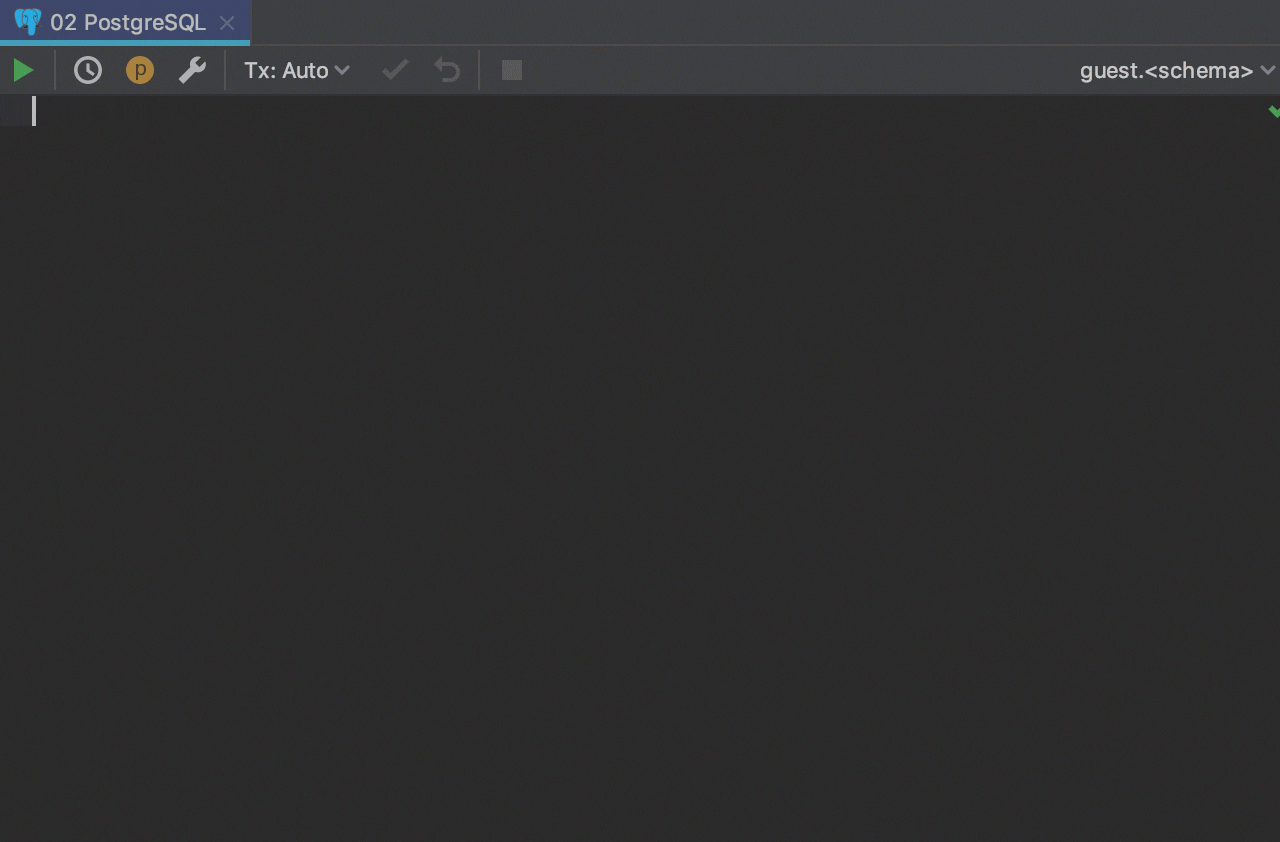
临时文件
一种非常便捷的功能,可以帮助您进行实验和原型设计。 借助此功能,您可以直接在编辑器中非常快速地草绘一些内容,而无需修改项目或创建任何文件。 您可以打开任意数量的临时文件并在文件之间轻松切换。 DataGrip 将根据您在状态栏微件中为这些文件选择的文件类型,为它们提供所有的编码辅助功能。
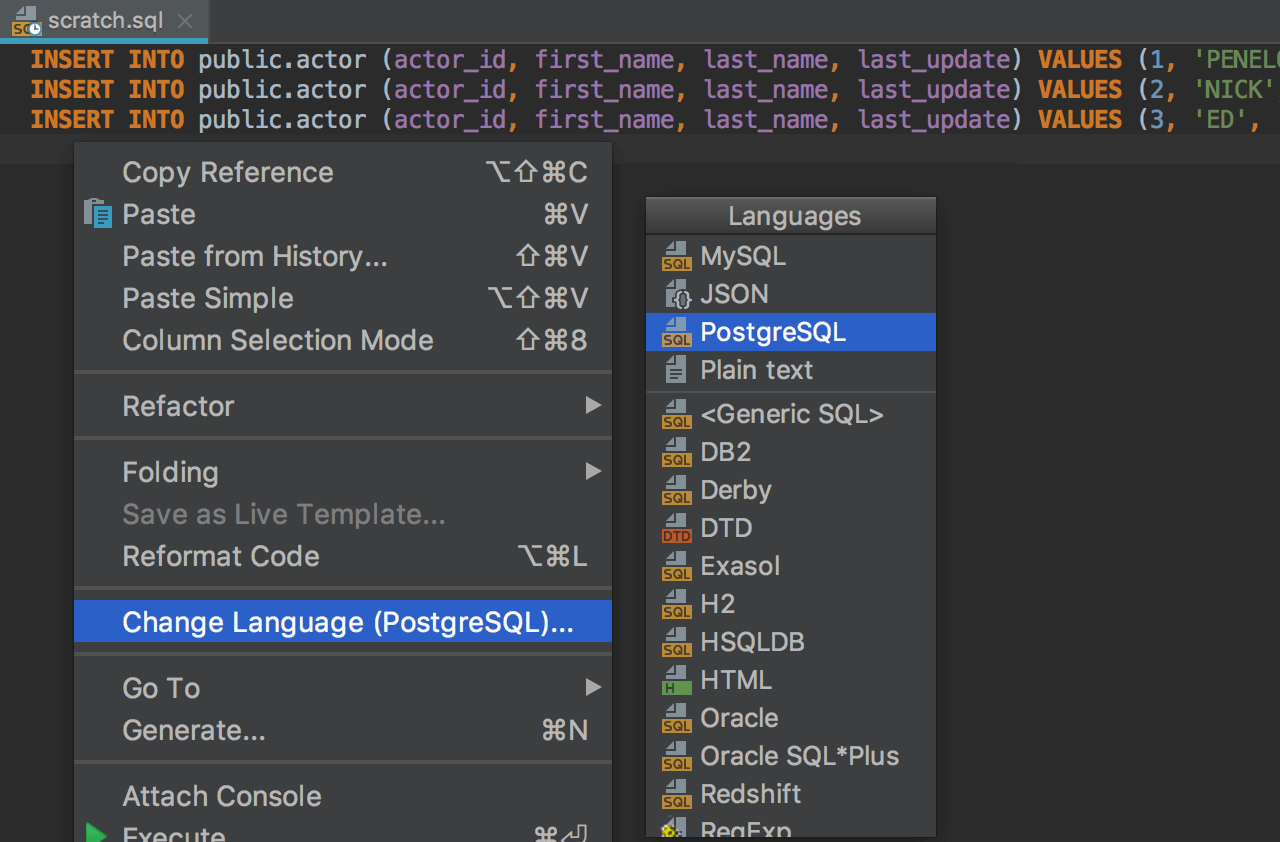
文件语言
要获得正确的高亮显示和解析建议,您可以更改任何文件的语言。 或者,对于 SQL,选择适当的方言。
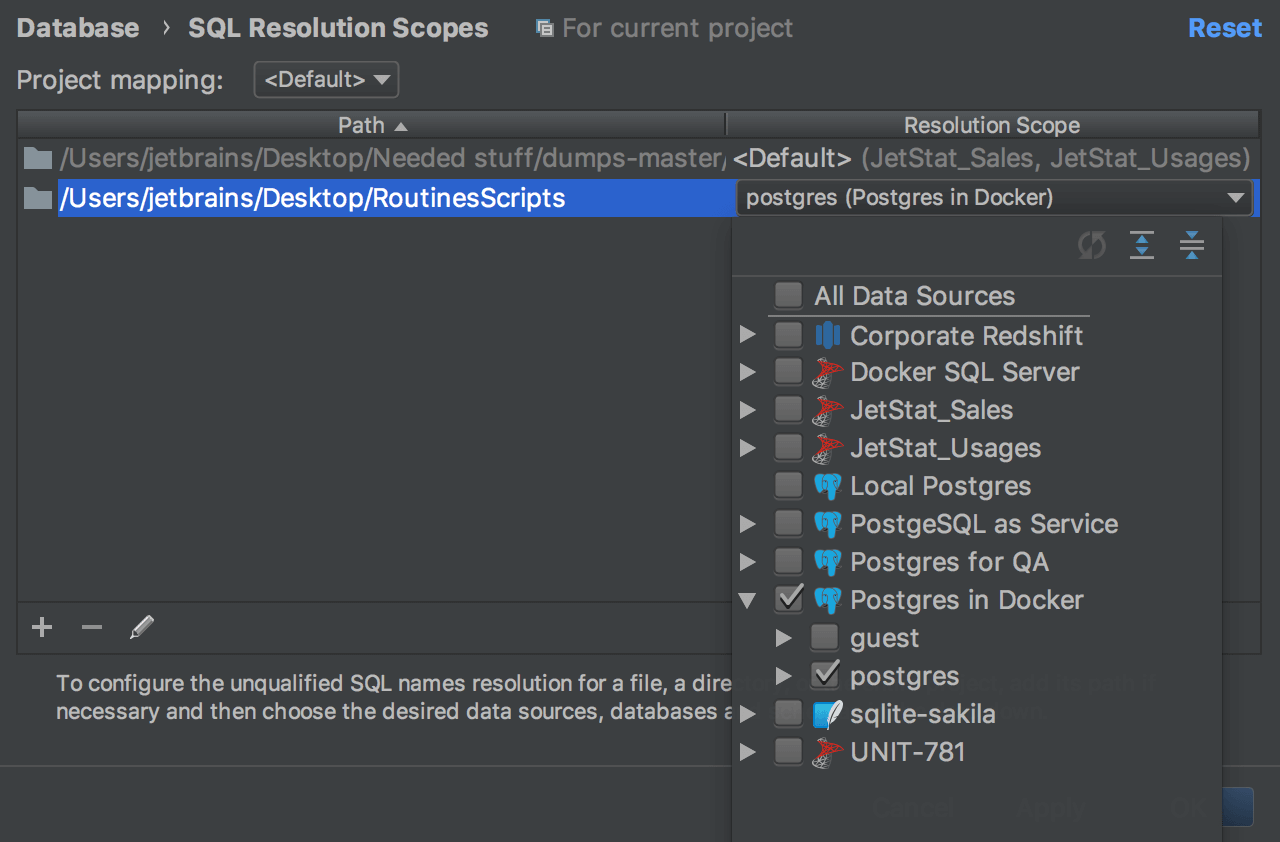
SQL 解析范围
您可以在 Settings | Tools | Database | SQL resolution scopes 中将任何 SQL 文件或文件夹映射到任何数据源。 如果进行此操作,这些位置的所有非限定对象会被解析到所选数据源、数据库或架构。
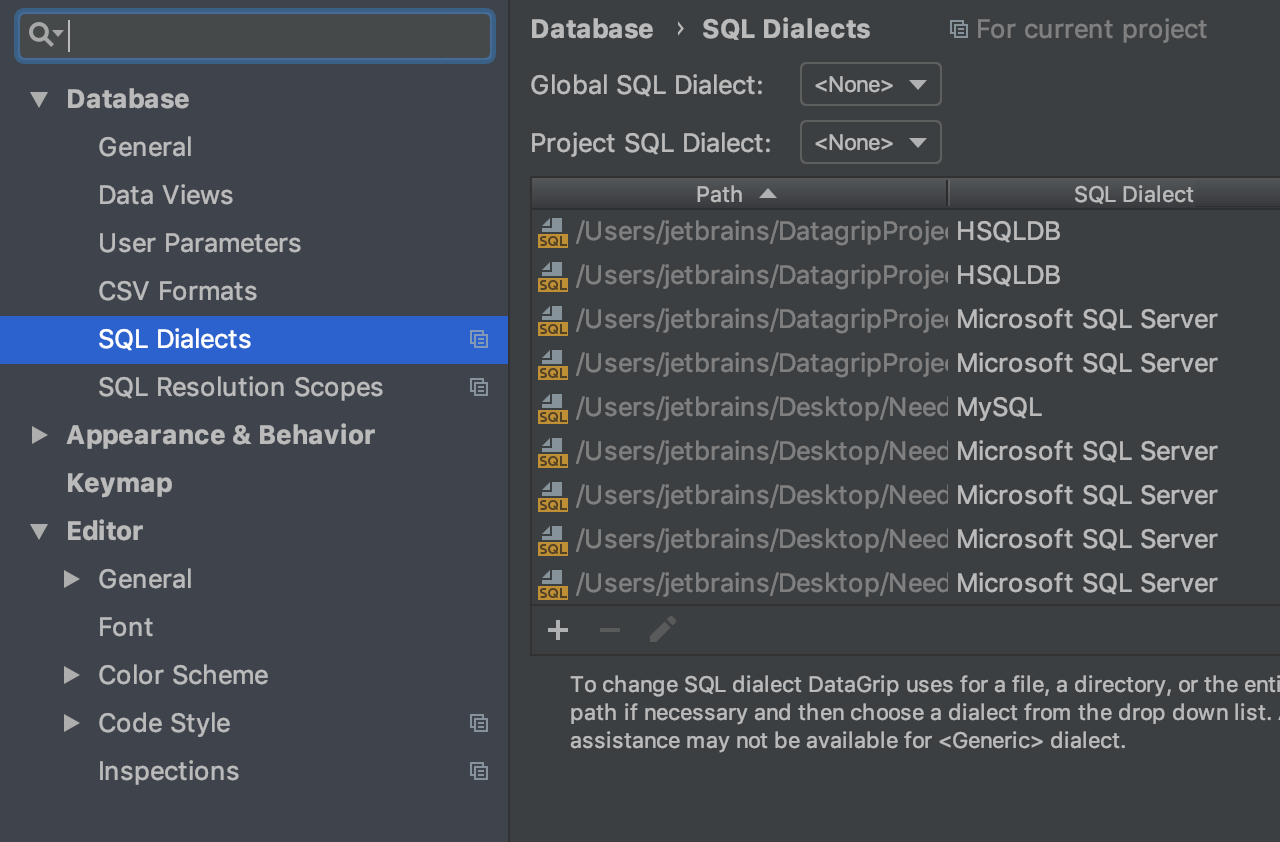
SQL 方言
指定在您处理的各种目录中使用的 SQL 方言,使文件高亮显示并正确分析。